Cómo mover fotos o archivos de la galería a Samsung Cloud de manera automática
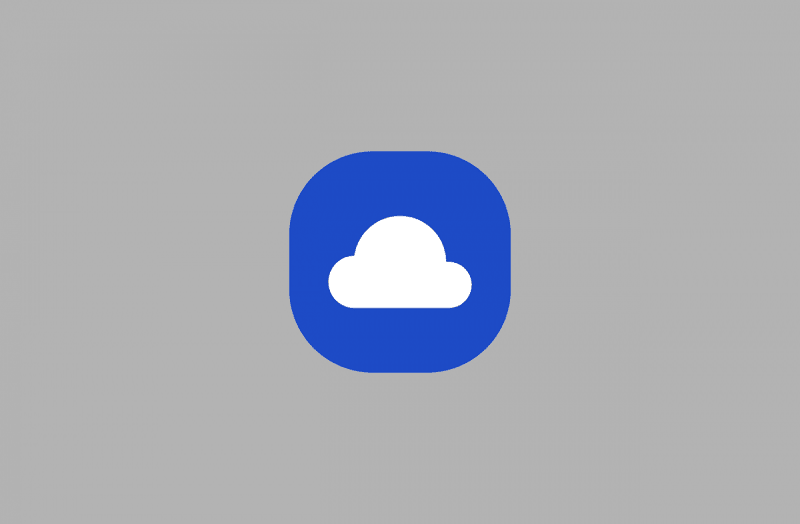
Normalmente nosotros llenamos de archivos nuestro teléfono o Tablet de una manera inesperada, siempre pensamos que tenemos una reserva ilimitada de espacio en nuestro dispositivo, pero todo tiene un límite, nuestro teléfono se colapsa con tanta información y nos preguntamos ¿Qué hacer cuando tenemos el teléfono o tableta Samsung repleto de archivos?
Dando a conocer que tenemos la parte del internet que es una reserva infinita de información, también nos funciona para guardar datos, abrir cuentas de distintos tipos y actualizar nuestro sistema de archivos para tener un poco más de espacio.
Ya dicho esto, presentamos la plataforma de Samsung Cloud para hacer un respaldo de nuestros dispositivos móviles de tipo Samsung Galaxy que nos da un espacio determinado de Gigabytes para el almacenamiento de nuestros archivos, fotos y documentos para cuando queramos formatear o restablecer de fábrica nuestro Samsung.
¿Cómo mover fotos o archivos de la galería a Samsung Cloud?
Ya conociendo parte de nuestro teléfono, podremos ver imágenes de las redes sociales, tomar fotos y videos o hasta el mismo caso de trabajar algunos archivos desde la comodidad de nuestras manos, quedan almacenados en nuestro teléfono sin mucha dificultad.
Ahora bien, si la memoria interna de nuestro móvil se queda sin espacio, podremos hacer una cuenta de Samsung Cloud para guardar archivos, imágenes y muchas cosas para nuestra comodidad, así podremos liberar espacio en nuestro dispositivo.
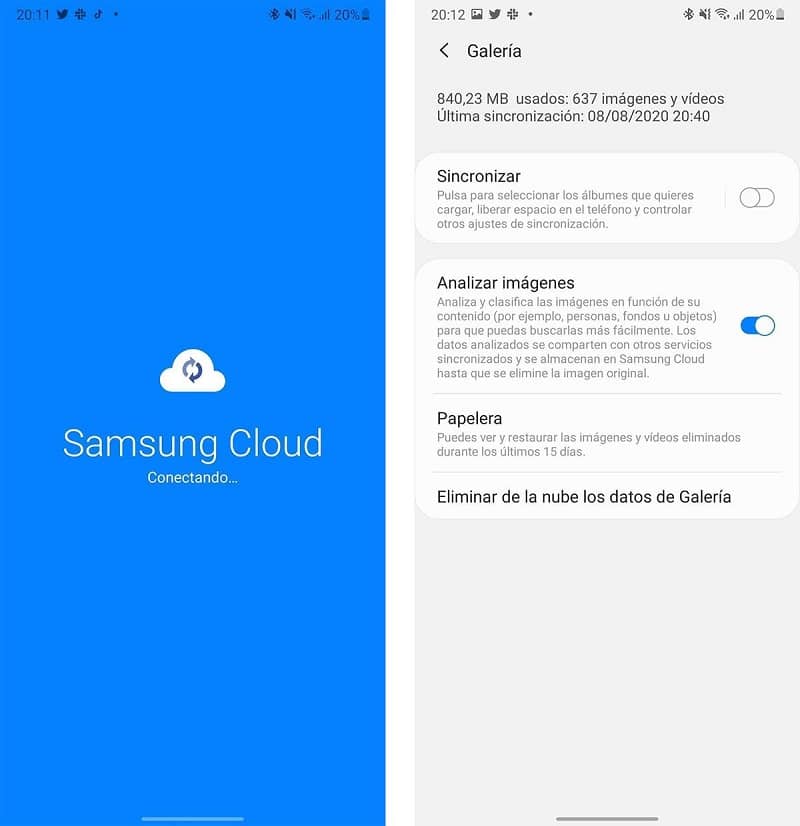
En caso de que no sepamos cómo hacer una cuenta o transferir los datos a la misma, daremos un pequeño paseo por nuestros dispositivos Samsung Galaxy para crear cuentas y guardar automáticamente nuestras fotos o videos de preferencia.
- Lo primero sería ir a los ajustes del teléfono y buscar “Cuentas y restauración”.
- Después tendríamos que seleccionar una opción válida para guardar nuestros datos, ya predeterminado estaría Samsung Cloud.
- Justo después de nuestra selección, vamos a organizar los archivos que queramos guardar en nuestra cuenta Samsung.
- Después de haber seleccionado cada una de las opciones como las imágenes, contactos entre otras cosas podremos conectarnos a una red Wi-fi o asegurarnos que que el movil este registrado a la red, para el acceso y almacenamiento de nuestra información y así librar espacio en el dispositivo móvil.
- Cuando tengamos todo respaldado en la Nube de nuestro servidor, podremos entrar desde cualquier navegador para observar todo lo que guardamos y ver cuánto espacio de almacenamiento queda.
También podremos hacer otras cosas como ver cuantos dispositivos hemos conectado a nuestra cuenta Samsung Cloud, hacer un respaldo de toda nuestra información por si queremos cambiar a otro dispositivo Samsung y hacer que todos nuestros datos se guarden automáticamente en La Nube sin necesidad de hacerlo manualmente.
Además tenemos la opción de abrir nuestra cuenta Samsung con una cuenta Google o sincronizarlo con OneDrive para nuestra facilidad y poder acceder a la plataforma de La Nube en cualquier momento.

Ya lista la sincronización y haber esperado el tiempo para que nuestro Samsung haya guardado toda la información en nuestro almacenamiento fijo de internet podremos dar el siguiente paso, que es abrir la cuenta para confirmar si están todos los archivos, fotos y contactos guardados en su respectivo lugar, para así comenzar a liberar espacio en nuestro dispositivo Samsung.
Otras opciones de almacenamiento
Dado el caso de que se nos ocurra subir nuestras fotos o archivos desde una computadora u otro dispositivo de modelo que no sea Samsung, nuestro Samsung Cloud nos negara todo acceso a un dispositivo que no sea Tablet o teléfono Samsung.
Viendo que la plataforma de Samsung Cloud tiene acceso limitado solo a dispositivos móviles Samsung, se puede dar la opción de guardar datos en otras páginas de almacenamiento como OneDrive, Dropbox o Google Drive que si les da acceso a nuestro teléfono y computador de igual manera.
Tomando otras opciones y si tenemos el espacio de nuestro Samsung Cloud completamente lleno, podemos pagar un módico precio para extender el espacio gratuito de Gigabytes que obsequia la cuenta, o se puede crear una cuenta en los programas ya dichos para evitar problemas con el almacenamiento de nuestros dispositivos Samsung.